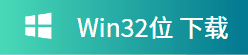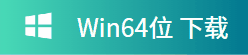多个视频怎么剪辑在一个画面?视频分屏详细教程
- 来源: 金舟软件
- 作者:
- 时间:2025-03-06 18:05:28

金舟视频格式转换器
-
- 视频转换、视频合并、视频压缩、视频转音频、音频转视频、视频分割、视频剪辑、视频倒放、视频调速、视频转图片、GIF转图片、视频旋转,支持mov、mkv、3gp、avi、flv、gif、mkv、mov、mp4、mgp、rmvb、swf、vob、wmv等多种音视频格式相互转换
-

金舟视频格式转换器
-
官方正版
-
纯净安全
-
软件评分:
 AI摘要
AI摘要
本文详细介绍了如何使用金舟视频格式转换器将多个视频剪辑到同一画面中。通过简单的六步操作,用户可以选择分屏模板、调整画面位置、添加背景音乐和边框,最后导出高清视频。这个教程能帮助用户轻松制作专业的分屏视频,无需复杂技术即可实现创意剪辑需求。
摘要由平台通过智能技术生成一、视频教程
二、操作步骤
第一步:打开金舟视频格式转化器,选择“视频分屏”功能;

第二步:进入视频分屏界面,选择视频比例,横版比例为16比9,竖版为9比16,这里选择竖版;
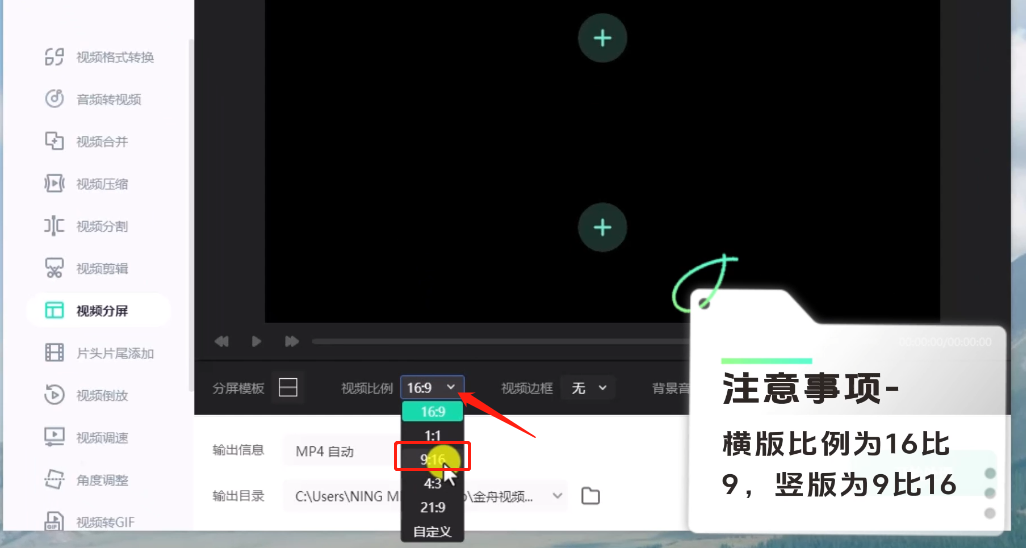
第三步:然后,分别将视频文件拖入进来,对视频画面进行放大和位置调整,最好是边播放边调整视频画面位置;
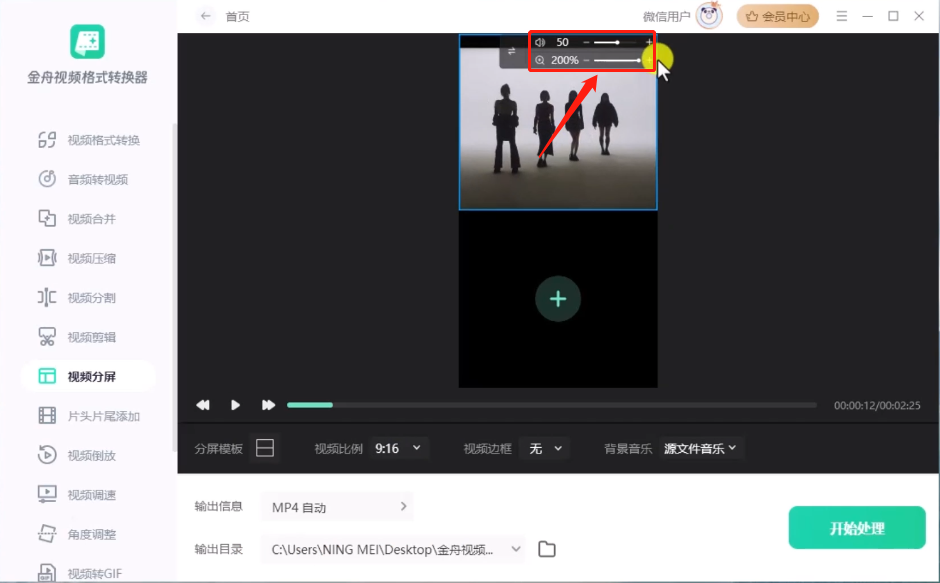
这里还有多种分屏模板可以选择,添加2个以上的视频也是可以的;
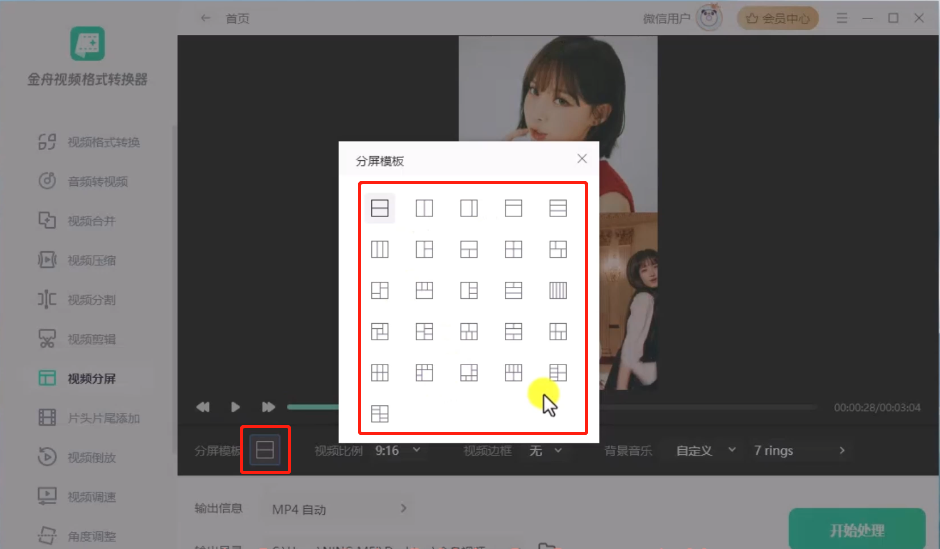
第四步:可以自定义设置背景音乐,视频边框也可以根据需要选择;
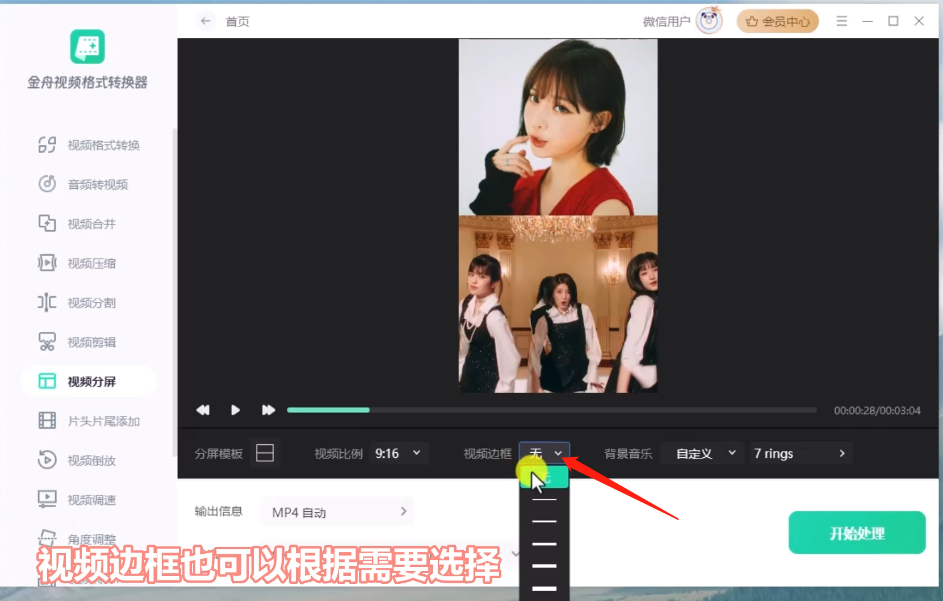
第五步:视频画面调整后,点击设置输出信息,默认输出格式为MP4,选择画面质量为高清,点击确定;
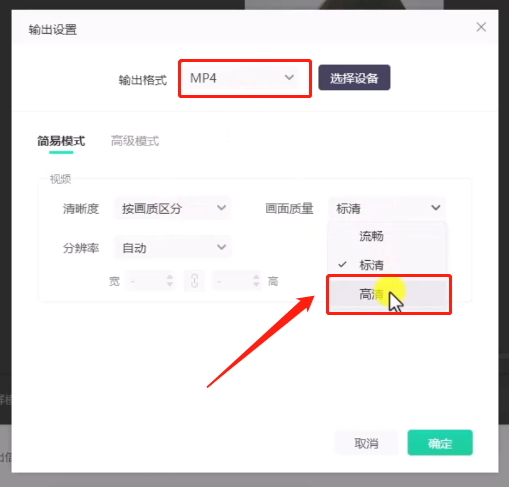
第六步:最后,点击开始处理,导出成功后点击前往导出文件夹查看。
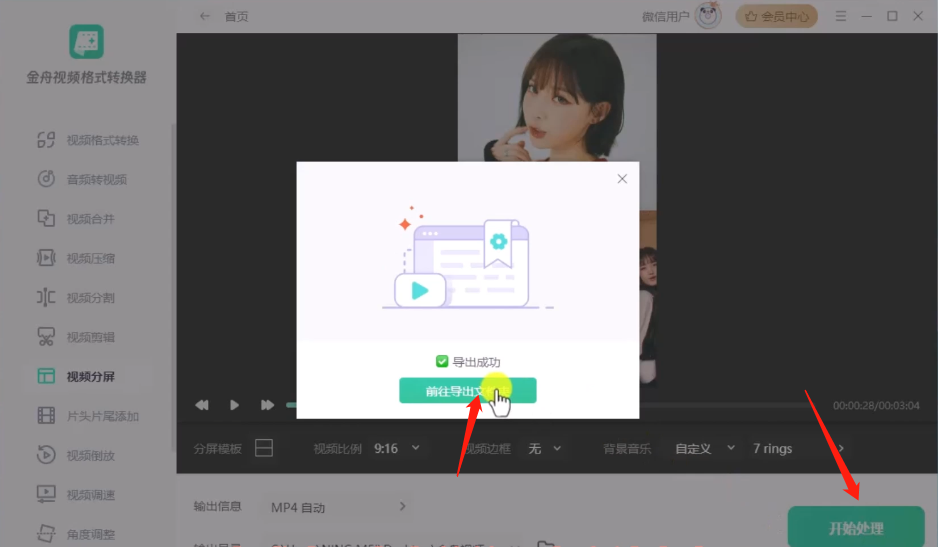
现在知道多个视频怎么剪辑在一个画面里了吧!更多视频剪辑教程敬请关注金舟软件官网。
推荐阅读:
温馨提示:本文由金舟软件网站编辑出品转载请注明出处,违者必究(部分内容来源于网络,经作者整理后发布,如有侵权,请立刻联系我们处理)
 已复制链接~
已复制链接~